Das Drucken ist aus der heutigen digitalen Welt kaum wegzudenken und funktioniert reibungslos aus nahezu jeder App auf Ihrem Computer. Selbst komplexe Anwendungen wie Photoshop verfügen über integrierte Druckfunktionen. Und falls eine App keine eigene Druckoption anbietet, können Sie immer noch auf die systemeigene Druckfunktion von Windows zurückgreifen, um Dokumente oder Bilder zu Papier zu bringen. Während das Drucken selbst also alltäglich ist, ist es das Erfassen eines detaillierten Protokolls der Druckaktivitäten standardmäßig nicht. Dies ist bedauerlich, denn ein umfassendes Druckprotokoll wäre hilfreich, wenn man alle Druckvorgänge zentral einsehen möchte, anstatt diese mühsam in verschiedenen Anwendungen nachverfolgen zu müssen.
Windows 10 bietet zwar die Möglichkeit, ein Protokoll aller Druckaufträge zu führen, dieses ist jedoch standardmäßig deaktiviert. Hier erfahren Sie, wie Sie es aktivieren können.
Druckprotokoll unter Windows 10 aktivieren
Um das Druckprotokoll unter Windows 10 zu aktivieren, benötigen Sie Zugriff auf die Ereignisanzeige. Diese können Sie ganz einfach über die Windows-Suche finden und öffnen.
Sobald die Ereignisanzeige geöffnet ist, navigieren Sie zu den „Anwendungs- und Dienstprotokollen“, dann zu „Microsoft“, weiter zu „Windows“ und schließlich zu „PrintService“.
Hier werden Ihnen zwei Ereignistypen angezeigt: „Admin“ und „Betriebsbereit“. Wenn Sie die Druckprotokollierung noch nicht aktiviert haben, klicken Sie mit der rechten Maustaste auf „Betriebsbereit“ und wählen Sie „Eigenschaften“ aus dem Kontextmenü. Aktivieren Sie im Reiter „Allgemein“ die Option „Protokollierung aktivieren“. Ab diesem Zeitpunkt ist Ihr Druckprotokoll aktiv.
Ab dem Zeitpunkt der Aktivierung werden alle Druckaufträge, die an einen beliebigen, auf Ihrem System konfigurierten Drucker gesendet werden, hier protokolliert.
Um die Druckprotokolle einzusehen, öffnen Sie erneut die Ereignisanzeige und navigieren Sie zum selben Ort wie zuvor. Sobald die Protokollierung aktiv ist, sehen Sie in diesem Abschnitt eine detaillierte Liste aller Druckaufträge, die auf Ihrem System ausgeführt wurden.
Das Druckprotokoll informiert Sie nicht nur darüber, wann ein Dokument gedruckt wurde. Wenn Sie tatsächliche Ausdrucke anstelle von PDFs erstellen, gibt es Ihnen sogar Auskunft darüber, welches Dokument genau gedruckt wurde. Das folgende Protokoll zeigt das Ereignis, das ausgelöst wurde, als ein Druckauftrag an die Microsoft-Druckoption „Print to PDF“ gesendet wurde. Es gibt das Datum und die Uhrzeit des Druckauftrags an und unter dem Reiter „Details“ finden Sie sogar den Benutzer, der den Druckauftrag gestartet hat.
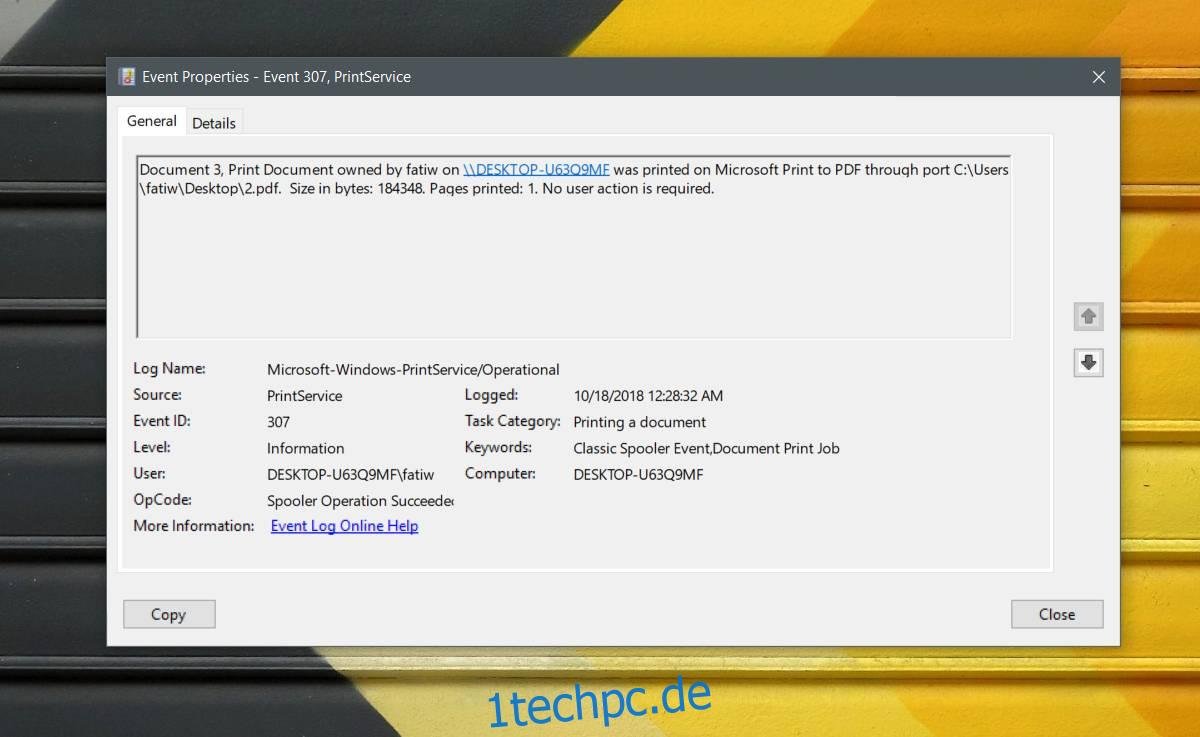
Jeder Druckauftrag hat eine eigene Ereignis-ID. Das bedeutet, dass Sie die Ereignisse bei Bedarf auch nach dieser ID filtern können. Überprüfen Sie die zugewiesenen Ereignis-IDs der verschiedenen Druckaufträge und erstellen Sie bei Bedarf individuelle Ansichten in der Ereignisanzeige, um die relevanten Einträge herauszufiltern.
Die Ereignis-ID bietet Ihnen im Grunde keine zusätzlichen Informationen gegenüber dem eigentlichen Protokoll. Sie ermöglicht jedoch den direkten Zugriff auf die Protokolldatei, was in manchen Fällen nützlich sein kann.